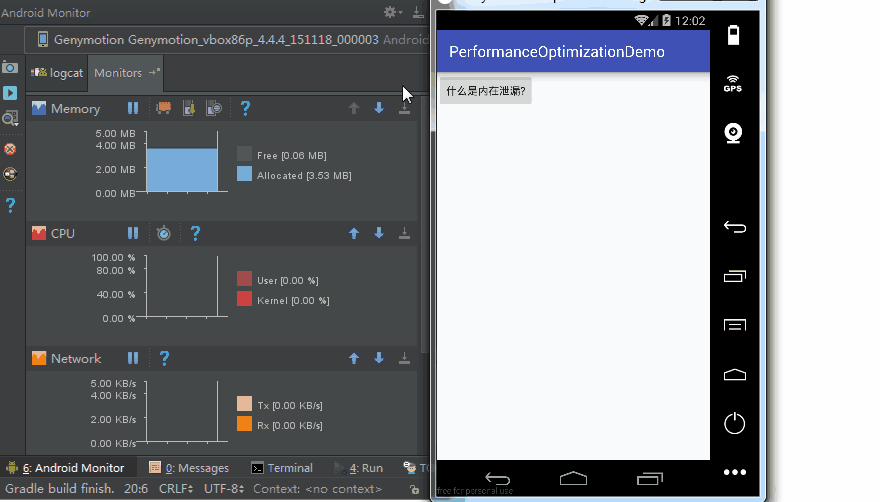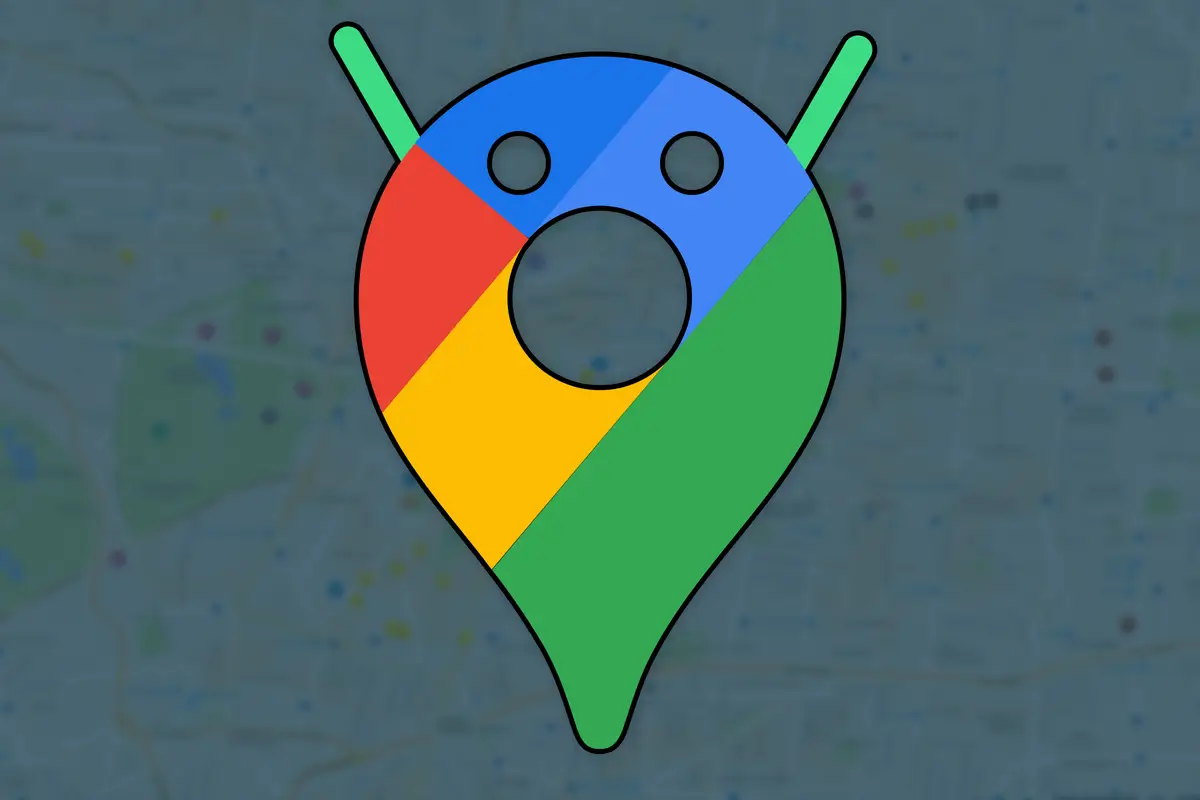
谁不喜欢谷歌地图? Maps Android 应用程序可帮助我们这些脑力充沛的人在任何地方都能找到出路,而无需激发任何神经元或锻炼任何突触。 它甚至可以帮助我们找到可以买到美味佳肴的地方——比如,呃,燕麦片(好吃!)。
但是,Google 地图的功能远不止看上去那么简单——而且很可能,您至少没有利用 Maps Android 应用程序中隐藏的一些方便的隐藏功能。 随着 Android 12 即将到来,越来越多闪亮的新 Android 好东西每天都在出现,我认为现在是深入研究这个不断发展的 Android 主播并思考它的一些更不寻常的东西的好时机 -path 高级选项。
下次您在手机上打开地图时,花几分钟探索这些可能性,并准备好以全新的方式体验您周围的世界。
[ 2023 年最佳 Android 商务应用 ]
[嘘:爱走捷径? 我的 Android 快捷方式超级课程将教您大量省时的技巧,让您的手机超越地图的边界。 现在免费注册!]
1. 自动行程组织
早在 2016 年,谷歌就推出了一款非常聪明的应用程序,名为 Trips。 Trips 利用您收件箱中已有的所有信息,并根据您收到的行程和确认信息自动创建井井有条、易于管理的计划包。 它。 曾是。 壮观。
但是,好吧,谷歌谷歌搜索。 短短几年后,该公司关闭了 Trips,让我们这些依赖其智慧的人陷入困境,没有任何可比的替代品。
或者看起来是这样。 快进到今天,Trips 的大部分规划智能已悄然进入主地图应用程序。 您实际上只需要一张地图即可找到它。
所以这就是秘诀:在 Android 上打开地图应用程序,点击底部的已保存选项卡,然后向下滚动并寻找圆形预订按钮。 点击它,您的任何航班、汽车租赁、餐厅预订或其他与旅行相关的计划都会显示在一个有组织的列表中——直接从您的 Gmail 收件箱和 Google 日历中的确认信息中挑选出来。
想回顾过去的冒险经历吗? 你知道了:只需点击地图右上角的个人资料图片,然后从出现的菜单中选择“你的时间轴”,然后在屏幕顶部的栏中查找“旅行”一词。 在那里,在那个任何理智的人都不会四处寻找的隐蔽地点,你会看到谷歌多年来收集的关于任何漫游的详细信息。
提醒一下:如果您不想将此信息从其他 Google 服务转移到地图应用程序中,您可以通过关闭或限制 Google 隐私中的网络和应用程序活动来禁用该功能或限制它返回的时间 设置。
2.即时驾驶模式
谷歌地图和智能助理现在可以协同工作,为您提供一种驾驶模式,将常见的中途旅行功能放在首位和居中位置,并让它们在路上尽可能容易地激活。
默认情况下,每当您主动启动新的地图导航时,该模式就会弹出。 但是通过一些快速的调整,您可以让它变得更有用,只要您连接到车辆的蓝牙系统,甚至只要它检测到您正在开车,它就会自行启动。
要找到这些选项,请点击地图 Android 应用程序右上角的个人资料图片,然后选择“设置”,然后选择“导航设置”,然后选择“Google 智能助理设置”(哇!)。
现在,在接下来出现的屏幕上,查看标有“连接到汽车蓝牙时”和“检测到驾驶时”的行。 在第一种情况下,您可以要求地图在建立连接后立即启动驾驶模式——或者您可以指示它弹出提示并询问您是否希望每次建立此类连接时都发生这种情况。 在自动驾驶检测上,弹出提示是除了默认的“什么都不做”行为之外的唯一选择。
还有一个要记住的提示:如果你想自己召唤驾驶模式,你可以随时激活助手(通过说“嘿谷歌”或使用你喜欢的任何助手召唤命令)然后说“驾驶模式” – 或者你可以给自己一个启动模式的一键式按钮,方法是长按主屏幕,选择“小部件”,然后向下滚动到“地图”部分,触摸并按住“驾驶模式”小部件以将其放置在任何地方 在你的主屏幕上。
3.固定的地方
发现自己蜿蜒到相同的地方或经常进行相同的扩展驱动器? 利用地图上容易被忽视的旅行固定系统,为自己节省一些时间。 它可以让您保存常见的旅行,然后在您需要时快速提取它们以进行按需、无忧的导航。
您可以在 Android 地图应用程序中固定来自几个不同地方的旅行:
当您在地图应用程序中搜索特定目的地时,在您点击按钮以显示方向后,在屏幕底部查找 Pin 命令。
在主地图屏幕上,点击底部的“前往”选项卡,然后查看应用程序根据您最近的活动推荐的地点。 如果您在那里看到想要的行程,请点击旁边的图钉图标将其固定。
无论你走哪条路,你固定的任何东西都会从那时起一直出现在应用程序的“前往”选项卡的顶部——并且只需从那里再点击一次就可以开始到该目的地的新导航。
4.位置保存
还记得 Android 的早期,当时最流行的应用程序之一是一个名为 Car Locator 的简单小工具吗? 不? 好吧,我知道——但话又说回来,我写关于 Android 的文章已经有大约 973 年了。 (相关:我可能是也可能不是聪明的,如果有点萎缩的话,乌龟长老。)
如今,该应用程序早已不复存在——但鲜为人知的事实是:地图本身可以做它过去所做的一切,保存你想要的任何位置,然后帮助你稍后再回到它。
下次您的大脑需要记忆助手时,只需打开“地图”并点击代表您当前位置的蓝点即可。 这将拉出一个很大的 honkin 菜单,您会在其中看到非常有用的“保存停车”选项。 (不要让自己被愚弄:虽然它的官方目的可能围绕停车,但您可以轻松地使用该功能以任何您想要的理由保存任何类型的位置。)
点击该选项,仅此而已:您当前的位置将被刻录到地图的内存中。 如果你想添加额外的信息来帮助你自己的糊状哺乳动物大脑,请在屏幕底部的“停车位置”栏上向上滑动。 然后你可以输入关于你保存的位置的注释(你把车停在哪一层,附近有多少家燕麦片供应商,等等),附上照片(你在各种路人面前做鬼脸,等等),并创建 在经过一定时间后提醒您位置的警报。
当你准备好回到你的车上时——或者你保存的任何类型的位置——你所要做的就是点击地图应用程序底部的相同“停车位置”栏,或者寻找“停车位置” 位置”通知来自您手机中的任何位置。
5.位置共享
接下来:通过点击主地图屏幕中的蓝色位置点,然后从出现的菜单中选择“共享位置”,帮助别人找到你——或者可能只是向他们提供你的行踪和进展的最新信息。
这样一来,您就可以为任何人提供一个链接,让他们在特定时间内或直到您关闭该功能之前,在地图上实时跟踪您的位置。 您甚至可以将链接直接发送到手机上的另一个应用程序或服务中,以便在您需要的任何地方获取它。
6.隐身模式
在去秘密巢穴的路上? 好吧,看看你,布鲁斯韦恩。 将这一点信息固定到你的杏仁核:如果你在地图应用程序中点击你的个人资料照片,然后选择“打开隐身模式”,地图将暂时停止保存你的位置并将其用于任何未来目的。 没有人——甚至谷歌——都不会知道你在哪里。
别担心:你的秘密对我来说是安全的。
7.位置集合
Android 地图应用程序最不受重视的功能之一是它能够让您创建地点集合,然后重新访问它们或稍后与其他人分享。 它就像一种超级特定的书签服务,它与位置有关,并直接连接到您最喜欢的导航精灵。
要利用该系统,请点击地图应用底部的“已保存”选项卡,然后查找标有“您的列表”的部分。 在屏幕的那个区域点击“新列表”命令,然后你可以给你喜欢的新列表一个名称和描述,并决定你是希望它是私有的,只与特定的人共享,还是公开供任何人查找 .
通过共享列表,您甚至可以选择让其他人编辑并将他们自己的项目添加到组合中——这是一种与同事、表亲或龙猫协作的简单方法,可以列出令人垂涎欲滴的午餐地点或您下一次商务停留的地点 郊游。
8. 应用内媒体控制
当您可以直接从主地图界面进行操作时,为什么还要四处滑动来控制您的音乐? 地图能够将音频控件直接添加到应用程序中,因此您可以在应用程序导航区域的显眼位置栏中查看当前播放的曲调并根据需要随机播放。
首先,打开地图的设置,选择“导航设置”,然后点击“Assistant default media provider”。 从可用选项中选择一个,您选择的任何服务都会显示在您的导航界面中,并且还会响应向智能助理发出的有关音频播放的任何口头命令。
9.锁定方向
有时,如果始终朝北,似乎更容易看懂地图。 好吧,好消息,我的痴迷方向生物:你实际上可以告诉地图在导航时保持一致的锁定方向,北方在顶部。 只需查看应用程序主要设置的“导航设置”部分,找到标有(相当恰当)“保持地图向北”的选项。 激活它的开关,然后就可以高枕无忧了,因为您再也不需要做那种笨拙的转动头部、试图弄清楚自己面对的方向的动作了。
10.永久黑暗模式
在地图设置的同一“导航设置”部分中,有一个低调的选项,任何有敏感窥视者的人都会很高兴地发现:只要导航处于活动状态,就可以将地图的配色方案设置为永久暗模式。
默认情况下,地图自行管理此设置,并根据需要在明暗方案之间切换。 如果您宁愿一直避免炫目的干扰,请查找“配色方案”设置并将其从“自动”切换为“夜间”。
11.更安静的声音
我不了解你,但我已经记不清有多少次我在手机上同时打开地图导航和播放音乐——然后当那个可爱的导航精灵的声音停止时,我从座位上跳了起来 以某种方式似乎比它背后的歌曲响亮 7,000 倍。 不过,实际上有一个简单的解决方法:在地图设置的“导航设置”部分的最顶部有一个名为“指导音量”的选项。 如果您敢,请尝试将其更改为“更柔和”或“更响亮”! – 看看它是否适合您的耳朵。
12.具体餐厅建议
浏览地图应用程序是一种被低估的寻找可口食物的方式,无论您是打算去某个地方还是下订单交付。 但是,在您所在地区错综复杂的美食选择中摸索前行可能会很快让人不知所措,尤其是当您心中有一种特定的营养时。
好吧,请注意,你这只又饿又饿的仓鼠:点击主地图屏幕顶部的“餐厅”选项后,你实际上可以缩小显示为建议的地点类型。 您也可以从范围广泛的变量中进行选择——从营业时间、评级、是否提供食物到提供何种菜肴。 您甚至可以根据您之前是否去过某个地方以及它是否适合儿童、是否可以送货甚至是素食主义者来进行过滤。
诀窍是点击餐厅搜索屏幕左上角的小控制图标,然后去城里选择任何看起来合适的过滤器。
13.语音命令
最后但同样重要的是,你会忘记——或者可能永远不知道——地图有自己的自定义语音命令集,只要你在导航中就可以使用。 你所要做的就是说“嘿谷歌”或以你喜欢的任何方式激活助手,然后大声说出有问题的命令。
所以系好安全带——这里有一些更有趣的可能性:
“前面路况如何?”
“回家的路况怎么样?”
“显示路线概览。”
“显示替代路线。”
“我的预计到达时间是多少?”
“这是什么路?”
“下一次轮到我做什么?”
“导航回家。”
“避开收费站。”
“避开高速公路。”
“找加油站。”
“带我去百思买。”
“找餐厅。”
“找个卖燕麦片的地方找我,天哪。”
最后一个可能有效也可能无效,但是嘿——它总是值得一试。